Er der nogensinde virkelig forsvundet noget fra internettet? Det meste af det indhold, du opbevarer i iCloud, er stadig tilgængeligt i 30 dage, efter du har slettet det. Du skal bare vide, hvor du skal gendanne den fra.
Det er lige meget, om du leder efter manglende kontakter, slettede billeder eller fraværende kalenderbegivenheder; hvis du så det inden for den sidste måned, er det stadig på iCloud et eller andet sted. I dette indlæg har vi forklaret, hvor man kan finde det.
Indhold
- Relaterede:
- Gendan iCloud Drive-dokumenter fra enhver enhed
- Gendan kontakter fra iCloud-webstedet
- Gendan kalendere fra iCloud-webstedet
- Gendan Safari-bogmærker fra iCloud-webstedet
- Gendan e-mails fra Mail eller iCloud-webstedet
- Gendan billeder fra billederne eller iCloud-webstedet
- Gendan noter fra Notes-appen eller iCloud-webstedet
-
Brug en tredjepartsapp til at gendanne slettede påmindelser
- Relaterede indlæg:
Relaterede:
- Vigtige tips til brug af iCloud.com
- Sådan frigøres iCloud-lagerplads - 5 vigtige tips
- Sådan logger du på iCloud.com på din iPhone eller iPad
- Hvad er iCloud Drive, og hvordan er det anderledes end iCloud?
Gendan iCloud Drive-dokumenter fra enhver enhed
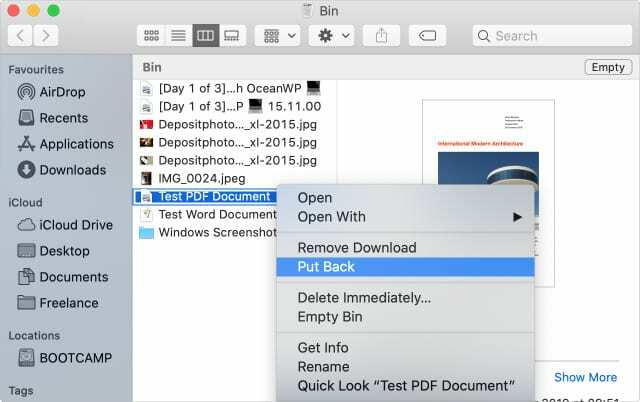
Apples cloud-lagringstjeneste, iCloud Drive, er et glimrende sted at opbevare alle dine dokumenter. Synkroniser det til en Mac eller brug det sammen med iCloud-kompatible apps på din iPhone. Du kan få adgang til alle dine dokumenter fra hvor som helst med en internetforbindelse.
Alt, hvad du sletter fra iCloud Drive, er nemt at gendanne ved hjælp af appen Filer, Mac-papirkurven eller selve iCloud-webstedet. Følg instruktionerne nedenfor for at finde ud af hvordan.
Sådan gendanner du iCloud Drive-dokumenter på en Mac:
- Dette virker kun, hvis du synkroniserer dine dokumenter og skrivebordsmapper med iCloud Drive. Ellers skal du bruge instruktionerne på iCloud-webstedet nedenfor.
- Klik på Papirkurv-ikonet nederst til højre i Dock.
- Vælg de filer eller mapper, du vil gendanne.
- Klik på tandhjulsikonet og vælg Sætte tilbage fra rullemenuen.
Sådan gendanner du iCloud Drive-dokumenter på en iPhone, iPad eller iPod touch:
- Åbn appen Filer.
- Tryk på Gennemse for at vende tilbage til skærmbilledet Placeringer.
- Vælg For nylig slettet fra listen over steder.
- Tryk på Vælg og fremhæve forskellige filer til Gendanne dem.
- Hvis du tømmer papirkurven på din Mac, fjerner den også filer fra placeringen for nyligt slettede.
Sådan gendanner du iCloud Drive-dokumenter fra iCloud-webstedet:
- Gå til www.iCloud.com og log ind med dit Apple-id.
- Klik iCloud Drive for at se dine filer og mapper.
- Klik i nederste højre hjørne For nylig slettet.
- Vælg en af dine nyligt slettede filer, og klik på Gendan for at gendanne dem.
- Alternativt, klik [Dit navn] > Avancerede indstillinger øverst til højre.
- Under Fremskreden nederst på skærmen skal du klikke Gendan filer.
- Alle filer, du for nylig har slettet fra ældre software og apps, vises på denne liste, vælg en fil og klik Gendan at genoprette den.
Gendan kontakter fra iCloud-webstedet
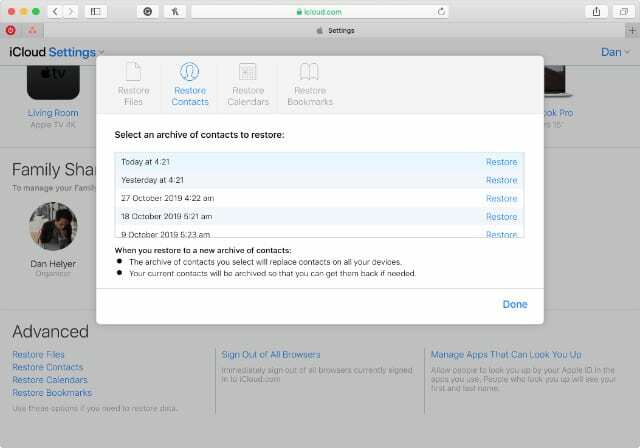
Du er måske ikke klar over det, men iCloud opbevarer arkiver over din kontaktliste, der går tilbage i de sidste 30 dage. Hvis du ved et uheld sletter eller mister nogens detaljer, kan du gendanne et arkiv fra iCloud-webstedet.
Desværre er dette en alt-eller-intet-mulighed. Når du gendanner et arkiv, erstatter det alle de kontakter, der aktuelt er i iCloud, og sletter alle ændringer, du har foretaget, siden arkivet blev oprettet.
Før du gør det, opretter iCloud et nyt arkiv med dagens dato. På den måde kan du stadig vende tilbage til dine nuværende kontakter igen, hvis du har brug for det.
Sådan gendanner du kontakter fra iCloud-webstedet:
- Gå til www.iCloud.com og log ind med dit Apple-id.
- Klik [Dit navn] i øverste højre hjørne og vælg Bruger indstillinger.
- Under Fremskreden nederst på skærmen skal du klikke Gendan kontakter.
- Klik Gendan ud for den dato, du vil gendanne dine kontakter fra.
Gendan kalendere fra iCloud-webstedet
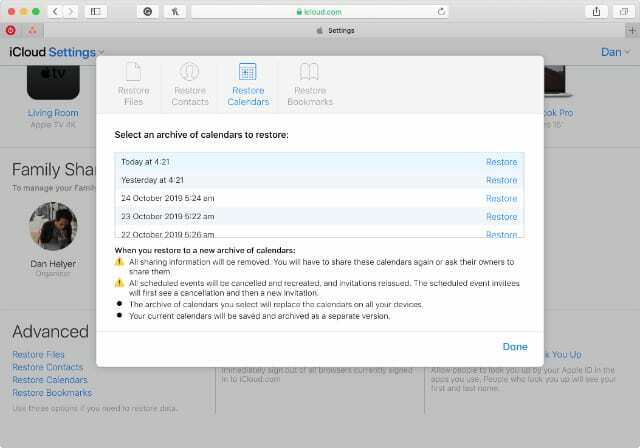
Gendannelse af kalendere fungerer på samme måde som kontakter: De arkiverede kalendere, du gendanner, erstatter alle dine eksisterende iCloud-kalenderbegivenheder. Igen opretter iCloud først et nyt kalenderarkiv, så du kan vende tilbage til det, hvis du nogensinde har brug for det.
Når du gendanner kalendere fra iCloud, mister du alle delingsoplysningerne i dem. Som følge heraf skal du invitere eller inviteres til eventuelle delte kalendere igen efter gendannelse af arkivet.
Sådan gendanner du kalendere fra iCloud-webstedet:
- Gå til www.iCloud.com og log ind med dit Apple-id.
- Klik [Dit navn] i øverste højre hjørne og vælg Bruger indstillinger.
- Under Fremskreden nederst på skærmen skal du klikke Gendan kalendere.
- Klik Gendan ud for den dato, du vil gendanne dine kalendere fra.
Gendan Safari-bogmærker fra iCloud-webstedet
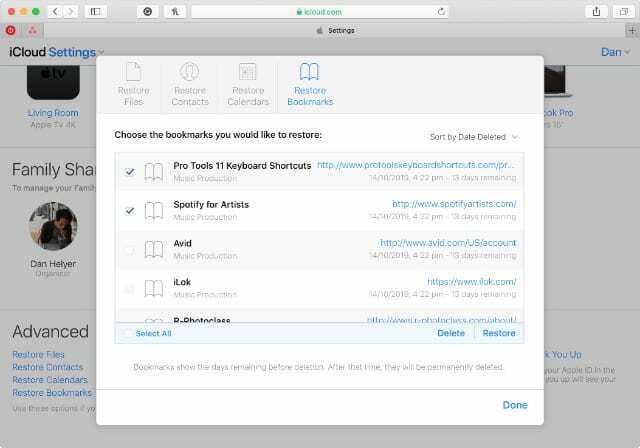
I modsætning til kontakter og kalendere er det muligt at gendanne individuelle Safari-bogmærker, du har slettet fra iCloud inden for de seneste 30 dage. Du kan også vælge at gendanne dem alle på én gang.
Sådan gendanner du bogmærker fra iCloud-webstedet:
- Gå til www.iCloud.com og log ind med dit Apple-id.
- Klik [Dit navn] i øverste højre hjørne og vælg Bruger indstillinger.
- Under Fremskreden nederst på skærmen skal du klikke Gendan bogmærker.
- Vælg et for nylig slettet Safari-bogmærke, og klik Gendan at genoprette den.
Gendan e-mails fra Mail eller iCloud-webstedet
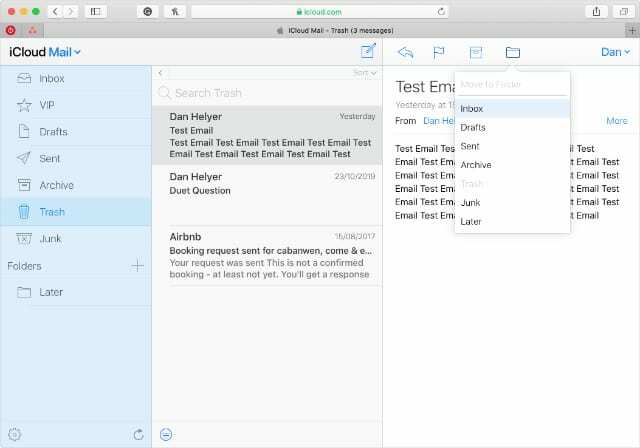
Det er alt for nemt at slette vigtige e-mails, når du sorterer din indbakke. Heldigvis er de ikke væk for altid. Du kan gendanne nyligt slettede iCloud-e-mails ved hjælp af Mail-appen på din iPhone, iPad, iPod touch eller Mac.
I modsat fald kan du også gendanne dem ved hjælp af iCloud-webstedet.
Sådan gendanner du e-mails fra Mail-appen:
- Åbn Mail på din iPhone, iPad, iPod touch eller Mac.
- Tryk eller klik på Postkasser knappen for at se alle dine postkasser.
- Vælg Affald postkasse til din iCloud-e-mail-konto.
- Vælg en slettet e-mail og brug Bevæge sig knappen for at gendanne den til din indbakke.
Sådan gendanner du e-mails fra iCloud-webstedet:
- Gå til www.iCloud.com og log ind med dit Apple-id.
- Klik Post for at se dine iCloud-e-mails.
- Vælg fra sidebjælken Affald for at se dine slettede iCloud-e-mails.
- Vælg en slettet e-mail og brug Bevæge sig knappen for at gendanne den til din indbakke.
Gendan billeder fra billederne eller iCloud-webstedet
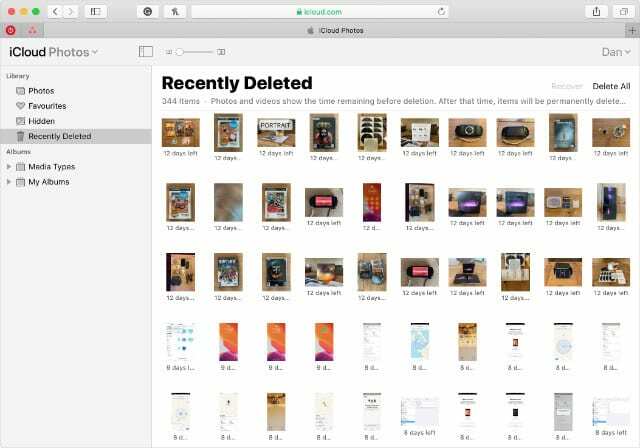 Dit iCloud Photos-bibliotek gemmes i skyen og deles på tværs af alle dine iCloud-enheder. Når du sletter et billede fra én enhed, går det til albummet Nyligt slettet i 30 dage. Du kan hente det ved hjælp af Fotos-appen eller iCloud-webstedet.
Dit iCloud Photos-bibliotek gemmes i skyen og deles på tværs af alle dine iCloud-enheder. Når du sletter et billede fra én enhed, går det til albummet Nyligt slettet i 30 dage. Du kan hente det ved hjælp af Fotos-appen eller iCloud-webstedet.
Sådan gendanner du billeder fra appen Fotos:
- Åbn Fotos på din iPhone, iPad, iPod touch eller Mac.
- På en iPhone, iPad eller iPod touch skal du trykke på Albums fanen og vælg For nylig slettet album fra bunden af siden.
- På en Mac skal du vælge For nylig slettet fra sidebjælken.
- I albummet for nyligt slettede skal du vælge det eller de billeder, du vil gendanne, og derefter klikke eller trykke på Gendanne knap.
Sådan gendanner du billeder fra iCloud-webstedet:
- Gå til www.iCloud.com og log ind med dit Apple-id.
- Klik Fotos for at se dit iCloud Photos-bibliotek.
- Fra sidebjælken skal du vælge For nylig slettet album.
- Vælg det eller de billeder, du vil gendanne, og klik derefter Gendanne.
Gendan noter fra Notes-appen eller iCloud-webstedet
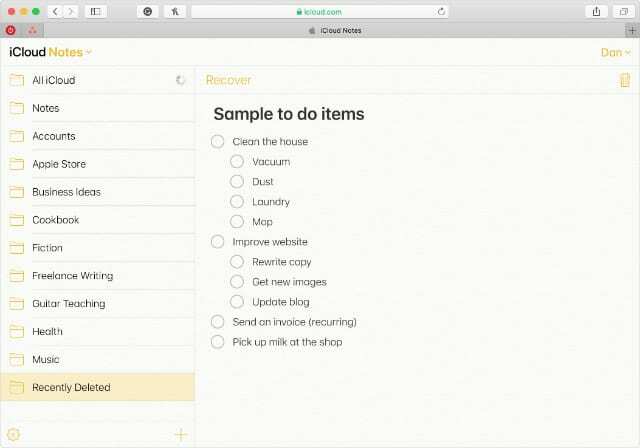
Dine iCloud-noter fungerer ligesom iCloud-fotos. Hvis du sletter en note fra én enhed, flyttes den til mappen Nyligt slettet på alle dine iCloud-enheder. Du kan gendanne slettede noter fra Notes-appen eller ved hjælp af iCloud-webstedet.
Sådan gendanner du noter fra Notes-appen:
- Åbn Notes på din iPhone, iPad, iPod touch eller Mac.
- Tryk eller klik for at se dine Notes-mapper.
- Vælg For nylig slettet mappe fra bunden af listen.
- På en iPhone, iPad eller iPod touch skal du glide hen over en slettet note og flytte den til en anden mappe.
- På en Mac skal du klikke og trække en slettet note til en anden mappe.
Sådan gendanner du noter fra iCloud-webstedet:
- Gå til www.iCloud.com og log ind med dit Apple-id.
- Klik Noter for at se dine iCloud-noter.
- Fra sidebjælken skal du vælge For nylig slettet folder.
- Vælg en slettet note, og klik Gendanne øverst på skærmen.
Brug en tredjepartsapp til at gendanne slettede påmindelser
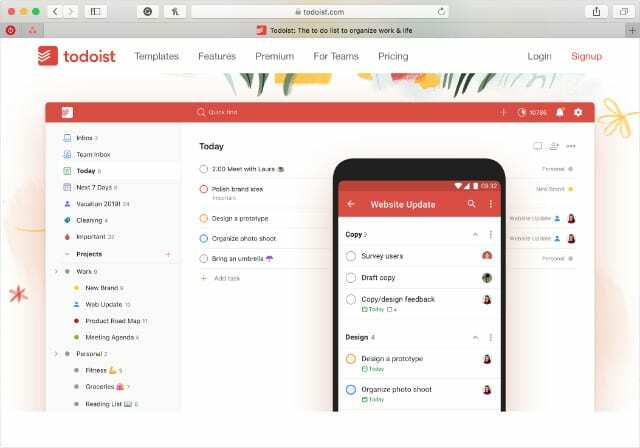
Desværre er der stadig en iCloud-app, der ikke lader dig gendanne slettede data: Påmindelser. På trods af Apples forbedringer af påmindelser-appen i iPadOS, iOS 13 og macOS Catalina kan du stadig ikke gendanne slettede opgaver.
Hvis dette er vigtigt for dig, kan du overveje at bruge en tredjepartsapp i stedet, f.eks Todoist. Mange af dem tilbyder flere funktioner end Apple Reminders, såsom support på tværs af platforme, og du kan ofte også se slettede opgaver.

Dan skriver selvstudier og fejlfindingsvejledninger for at hjælpe folk med at få mest muligt ud af deres teknologi. Før han blev forfatter, tog han en BSc i lydteknologi, overvågede reparationer i en Apple Store og underviste endda i engelsk i Kina.